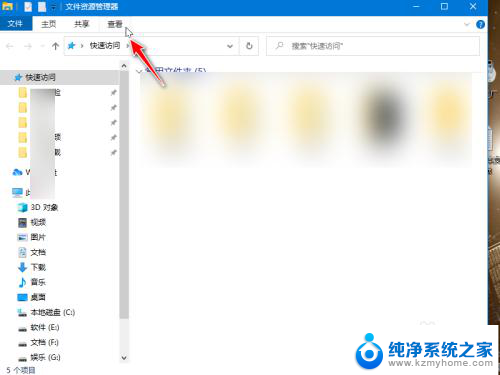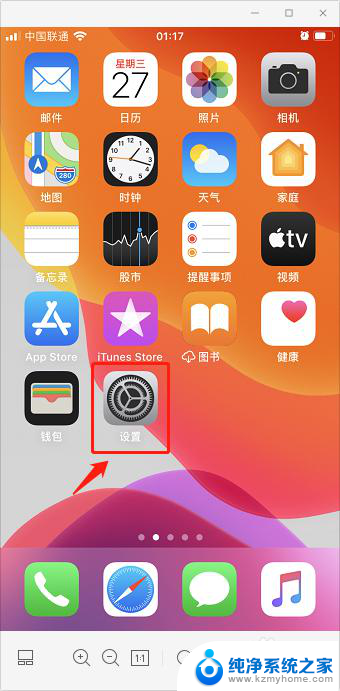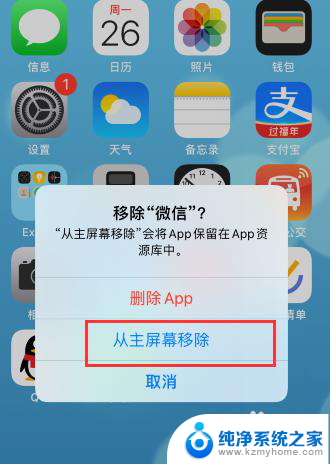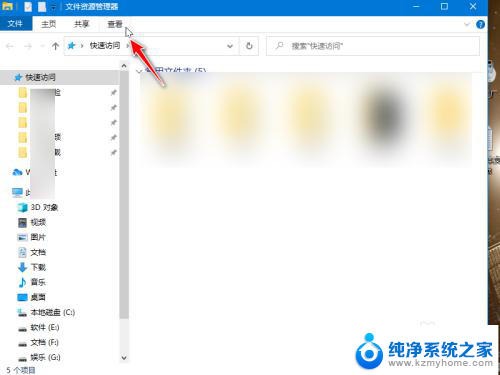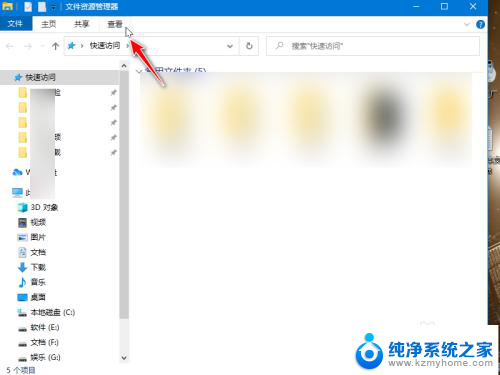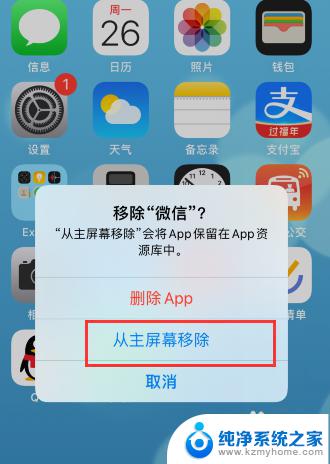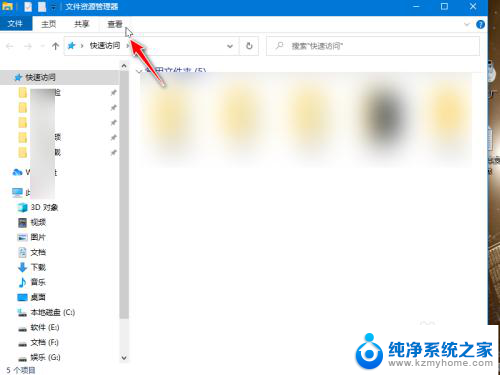ios桌面图标不见了 苹果手机桌面图标隐藏后怎么恢复显示
更新时间:2024-04-14 10:05:01作者:xiaoliu
很多苹果手机用户反映他们的iOS桌面图标突然不见了,导致手机桌面变得空荡荡的,这可能是因为用户不小心将图标隐藏了,而不是被删除了。如果你也遇到了这个问题,不要担心我们可以通过一些简单的方法来恢复显示这些隐藏的桌面图标。接下来我们将介绍几种解决方案,帮助你找回丢失的图标。
具体步骤:
1.首先,打开手机,点击手机【设置】按钮进入设置。
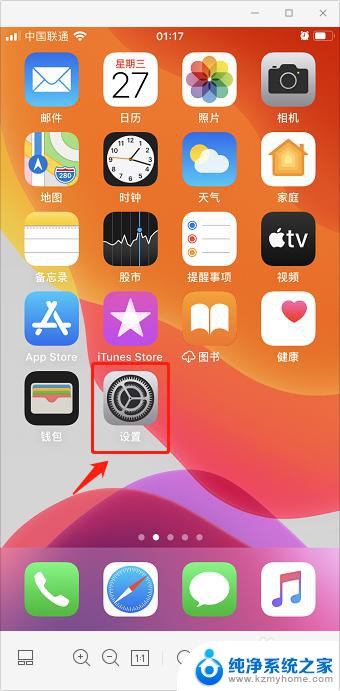
2.进入设置页面,选择进入【屏幕使用时间】选项。
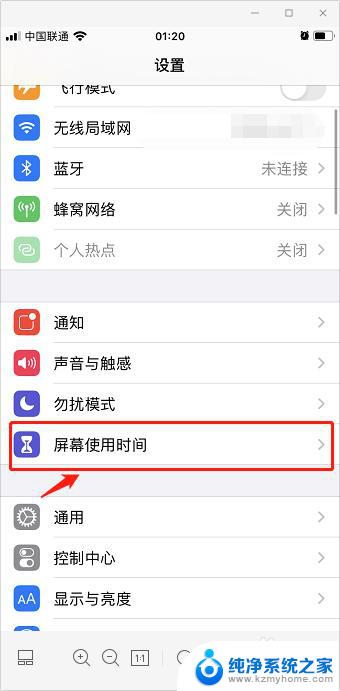
3.在屏幕使用时间页面,选择并进入【内容和隐私访问限制】。
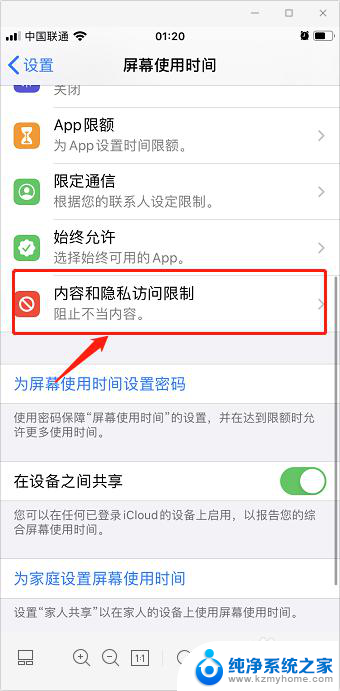
4.跳转页面后,点击选择【内容访问限制】。
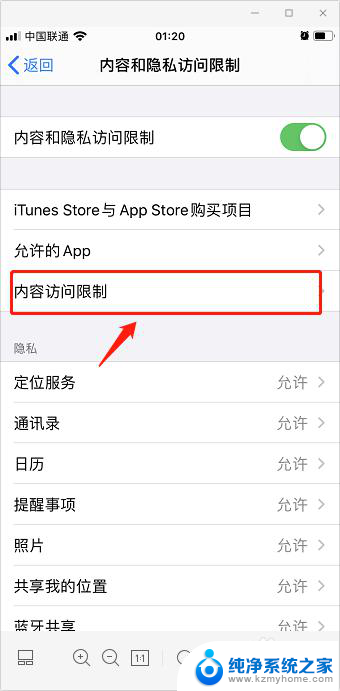
5.在允许的商店内容中,选择【APP】选项。
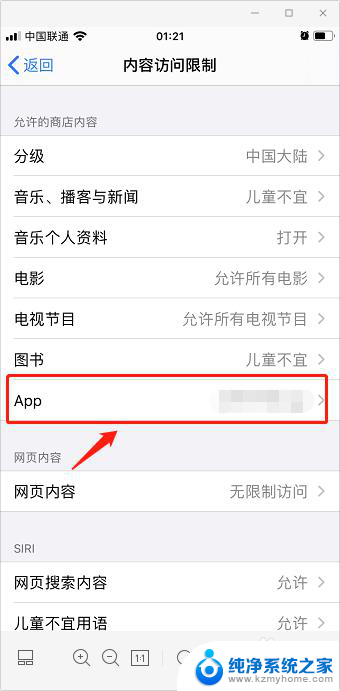
6.
进入APP后,将不允许APP修改为【允许所有APP】。即可恢复苹果手机桌面APP的图标。
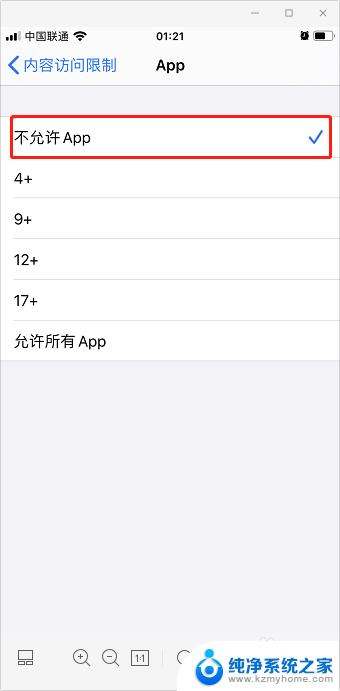
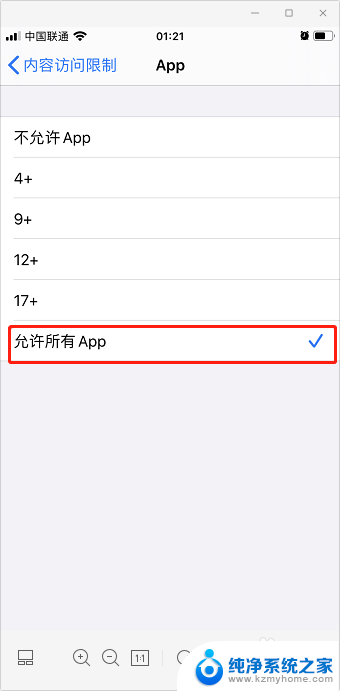
以上就是关于iOS桌面图标不见了的全部内容,如果您遇到相同情况,可以按照小编的方法来解决。